Loading... # 1. 用途 计数器是一种特殊的输入框,用来输入数字。除了可以直接键盘输入外,还支持通过按钮对数字进行调整。 # 2. 基本用法 如下示例,计数器显示数字绑定变量后,可以直接通过+/-按钮调整数值。 ```html 基本用法 <el-input-number v-model="num1" label="请输入数量"></el-input-number> <el-divider></el-divider> ``` 效果:  # 3. 指定最大、最小值 可以为计数器指定数值的最大、最小值,当到达最大、最小值时,相应按钮被禁用。 ```html 指定最大、最小值 <el-input-number v-model="num2" :min="1" :max="10" label="请输入数量"></el-input-number> <el-divider></el-divider> ``` 效果:  # 4. 监控数值变化 可以通过`@change`方法监控计数器的数值变化事件。 ```html 监控输入变化 <el-input-number v-model="num3" @change="numChange"></el-input-number> <el-divider></el-divider> ``` ```js methods: { numChange(value) { console.log(value); } } ``` # 5. 自定义步数 可以自定义每次点击点击按钮数字变化量,即`步数`,如下代码每次点击加号,则增大3。 ```html 自定义步数 <el-input-number v-model="num4" :step="3"></el-input-number> <el-divider></el-divider> ``` # 6. 自定义精度 可以指定数据的精度。 ```html 自定义精度 <el-input-number v-model="num5" :step="0.01" :precision="2"></el-input-number> <el-divider></el-divider> ```  # 7. 调整按钮位置 按钮位置可以调整到输入框右侧,但是不支持调整到左侧等其他位置。 ```html 调整按钮位置 <el-input-number v-model="num6" controls-position="right"></el-input-number> <el-divider></el-divider> ``` 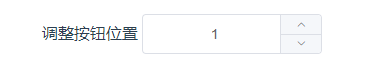 # 8. 小结 计数器功能完善,足以支持绝大多数对数字输入的需求。 最后修改:2021 年 03 月 16 日 © 允许规范转载 打赏 赞赏作者 微信 赞 0 如果觉得我的文章对你有用,请随意赞赏
此处评论已关闭